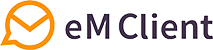我们每天都会收到很多电子邮件,想保持收件箱整洁几乎是不可能的。eM Client Pro 的 Snooze 功能可以帮助您管理收件箱,减轻因邮件过多带来的压力。
许多邮件虽然被标记为“重要”,但并不需要立即回复。您可能会想稍后回复,但如果没设置提醒,很容易忘记。eM Client 的 Snooze 功能就是为了解决这个问题,帮助您更好地管理邮件。
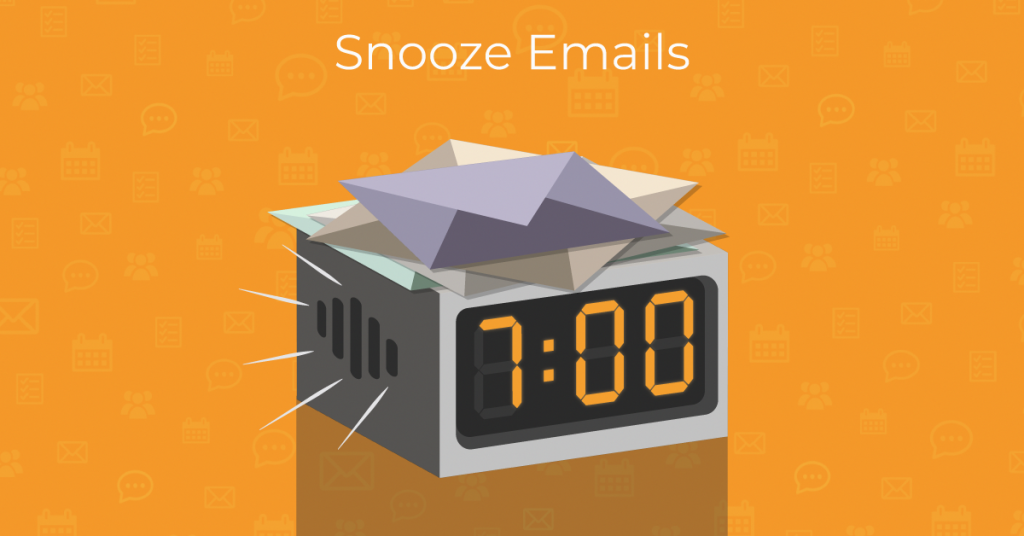
Snooze 是怎么工作的?
如果某封邮件您不需要立即回复,可以用 Snooze 功能把它暂时从收件箱移除。邮件会被放入一个专门的 Snooze 文件夹,直到您设定的时间再重新回到收件箱,并且会有新的通知提醒您。
Snooze 不是删除邮件,而是让邮件在您设定的时间重新出现。这样,您可以在合适的时间回复重要邮件,而不会被其他邮件淹没。
Snooze 怎么帮助清理收件箱?
Snooze 功能让您专注于真正重要的邮件,需要立即回复的邮件。这样,您就不会被一大堆邮件压得喘不过气,还能朝着“收件箱清零”的目标迈进。
如何在 eM Client 中使用 Snooze?
使用 Snooze 很简单:
- 打开 eM Client,进入收件箱,选择要推迟的邮件。
- 点击工具栏中的 Snooze 按钮。
如果在下午 5 点前使用,系统默认设置为当天晚些时候;如果在下午 5 点后使用,则默认为第二天。您也可以点击箭头选择其他时间,或者设置自定义时间。
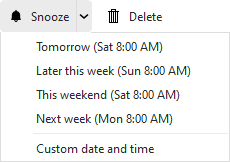
- 到时间后,邮件会重新回到收件箱,就像新收到的一样。
如果想取消 Snooze,也很简单:
- 找到 Snoozed 文件夹(至少推迟了一封邮件后会出现)。
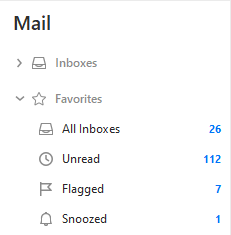
- 点击要取消推迟的邮件,然后选择“Unsnooze”,邮件就会回到收件箱。
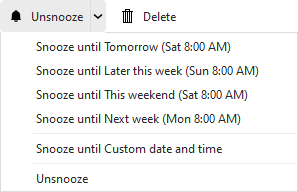
谁可以使用 Snooze?
Snooze 功能只提供给 eM Client Pro 用户。如果您使用的是免费版,可以升级到 Pro 版,享受更多功能,比如无限邮件账户、专业支持等。